Excel 流程图2024年11月13日 | 阅读 7 分钟 MS Excel 或 Microsoft Excel 是 Microsoft 公司设计的一款强大的电子表格软件。它提供了各种内置功能。它是用于可视化数据或添加形状、图像、剪贴画、图表等相关图形元素的最流行的电子表格软件之一。 流程图是一种流行的图表类型,广泛用于过程驱动的方法。它们在各种程序或软件中使用,包括 Excel。但是,与 Excel 中的其他典型图表不同,没有直接插入流程图的选项。不过,有方法可以在 Excel 中创建所需的结构化流程图。本文简要介绍了流程图,并提供了在 Excel 中轻松插入这些图表的详细分步教程。 Excel 流程图是什么?流程图(也称为 Flowchart)是描述任何过程、任务或工作流步骤的图。它通常有助于显示各种数据点之间的关系,从而使我们的工作表更加清晰。流程图也称为过程图、流程图、过程地图、过程流程图、功能流程图等。 流程图易于技术人员和非技术人员绘制和理解。这就是为什么它被广泛用于各个领域,以简单易懂的图表形式规划、研究或传达复杂的过程。这些图表可以是简单的手绘结构,也可以是复杂的计算机创建结构,说明执行的相关步骤和方向。 流程图是程序员、工程师、系统分析师以及许多其他管理者使用的最重要的可视化工具之一。它是描述各种任务的沟通方式,包括以下内容: 下图显示了在 Excel 工作表中绘制的简单流程图。  流程图中的常见元素及其用途流程图的典型结构或标准是从左到右、从上到下指示方向。但是,它使用不同的元素和特定符号来定义不同的实体或操作。其中一些元素如下所示: - 矩形: 它是一个具有直角的盒子(形成 90 度角),通常用于表示过程阶段。
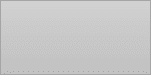 - 圆角矩形: 它是一个矩形,但不具有直角。相反,它具有圆角,用于标记过程的开始和结束阶段。
 - 平行四边形: 它是一个边略微拉伸的盒子。平行四边形用于说明数据输入/输出。
 - 菱形: 它是一个菱形形状的盒子,但呈二维形状。流程图中使用的菱形通常用于标记条件分支。
 - 箭头: 用于显示整个过程的流程方向。

以上元素是最常用的流程图元素,但并不限于这些。根据要求或其他因素,可能还有其他元素。 如何在 Excel 中创建流程图?创建流程图不像创建 Excel 中的其他典型图表那样。但是,我们可以利用多种方法在 Excel 工作表中创建流程图。最常见的方法如下: - 使用形状创建流程图
- 使用 SmartArt 创建流程图
- 使用模板创建流程图
现在让我们详细讨论每种方法。 示例 1:使用形状创建流程图由于流程图包含用箭头连接的不同形状,我们可以使用 Excel 内置形状在工作表中创建流程图。让我们创建一个简单的流程图,来说明组织中的通信流程。通常,组织流程图包含以下流程: 创始人 > 各部门负责人 > 经理 > 团队负责人 > 团队成员 要为上述流程创建 Excel 流程图,我们必须执行以下步骤: - 首先,我们需要删除活动工作表中的网格线。虽然这不是强制性的,但它将使流程图更清晰可见或易于阅读。为此,我们必须导航到“**页面布局**”选项卡,并取消选中“**网格线**”下的“**视图**”旁边的复选框。
 - 接下来,我们需要转到“**插入**”选项卡,然后单击“**形状**”旁边的下拉图标。这将显示 Excel 中的所有内置形状。我们需要在“流程图”下选择矩形形状,并使用鼠标在工作表中绘制,如下图所示:

我们可以通过按住 Alt 键并用鼠标拖动来调整框的大小,使其适合列/行的末端。 - 接下来,我们需要在框内插入所需的文本。为此,我们必须在插入的框上单击鼠标**右键**,然后选择“**编辑文本**”选项。

之后,我们可以使用键盘输入所需的文本。在我们的示例中,我们在框中输入“创始人”文本。

我们还可以根据需要调整框或文本的格式和样式。但是,为了保持典型的流程图,我们只删除框的边框并更改文本的大小和颜色。
 - 一旦我们有了组织流程图的第一个框,我们就必须从形状中插入一个箭头,以定义到底部的过程方向,如下图所示:

插入第一个框的箭头后,我们必须在箭头下方插入一条直线。如果考虑组织流程图中的四个部门负责人,我们需要插入四个箭头,如下所示:
 - 我们必须在四个箭头下方再次插入矩形框。然后,我们在每个框中插入文本,注明部门负责人的姓名。
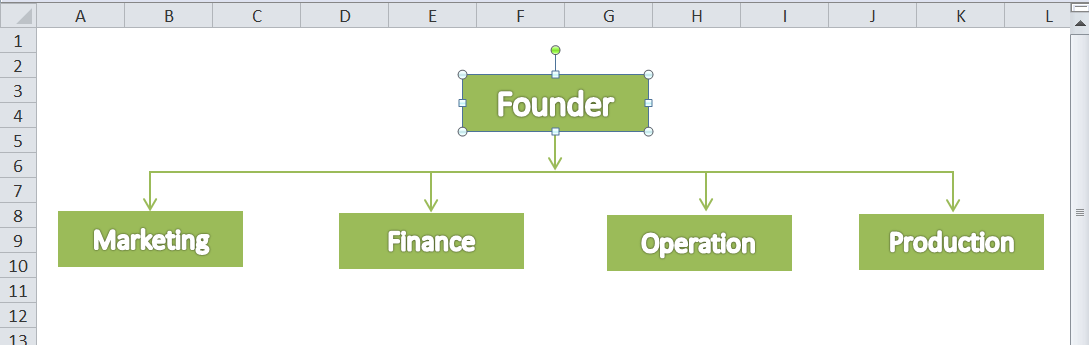
在我们的示例中,我们插入了四个部门负责人的框。但是,我们可以根据需要插入更多或更少的框。 - 我们需要从每个部门负责人框的中下部插入四个箭头,并连接另外四个框。然后我们在每个框中插入文本(在我们的示例中为“经理”)。

同样,我们为团队负责人插入四个箭头和框。
 - 接下来,我们需要在每个团队负责人框的左下部插入垂直直线,并按照以下方式插入连接直线和水平箭头的直线:
 - 最后,我们必须插入连接到剩余箭头的矩形框,并输入管理人员的文本,如下图所示:

这是在 Excel 中创建流程图的最简单方法。在上面的组织流程图中,可以清楚地看到通信流程。 示例 2:使用 SmartArt 创建流程图在 Excel 中创建简单流程图的另一种简单方法是使用 SmartArt。Excel 默认包含许多 SmartArt 图形,可以帮助创建精美的流程图。虽然 SmartArt 图形有一些特定的流程图,但我们可以根据需要进行更改。 让我们考虑建立一个组织的常见步骤,并使用 Excel SmartArt 图形绘制流程图。 - 首先,我们需要删除 Excel 工作表中的网格线,以使图表看起来清晰且信息丰富。
- 接下来,我们需要转到“插入”选项卡,然后单击 SmartArt 图标,如下图所示:
 - 在 SmartArt 图形窗口中,我们需要从窗口的左侧单击“流程”选项。这将显示许多流程驱动的图形。但是,为了创建好的流程图,我们需要向下滚动并选择“重复弯曲流程”图形。
 - 选择所需的基于流程的图形后,我们将在 Excel 工作表中获得默认流程图。在我们的示例中,我们获得了默认的“重复弯曲流程”图,如下图所示:
 - 获得默认流程图后,我们必须编辑文本并根据需要进行输入。由于我们正在创建一个组织流程图,我们将包含相应的步骤。例如,决定实体类型、注册公司、获取 CIN(客户识别号)、创建网站、招聘员工等。输入框中的文本后,我们的示例流程图如下所示:
 - 如果我们想在流程中添加更多框,我们可以选择现有形状(特定框、箭头等)并将其粘贴到同一工作表中。我们插入了两个额外的框来建立一个组织,并输入了购买软件和为员工设定规则的文本。之后,我们的示例流程图如下所示:
 - 插入完整的图表后,我们可以选择任何图表元素并相应地安排设计或格式。一旦我们选择了流程图元素,我们就会在功能区上获得新的选项卡。使用这些选项卡,我们可以调整形状颜色、文本颜色、字体大小、样式等。

调整一些格式和样式后,我们的示例流程图如下所示:

示例 3:使用 Excel 模板创建流程图第三种也是最简单的在 Excel 中创建流程图的方法是使用 Excel 模板。Excel 拥有大量预先设计的模板,可帮助我们快速开始相应的项目或任务。使用模板在 Excel 中创建流程图时,我们必须转到模板库并搜索“流程图”。Excel 将显示许多模板,我们可以选择所需的模板并开始根据需要编辑其元素。 或者,我们可以导航到 Microsoft 模板的官方网站 (https://templates.office.com/) 并在那里搜索。  找到模板后,我们可以将其下载到设备上,然后使用 MS Excel 软件打开它。  模板在 Excel 中打开后,我们可以根据需要进行必要的更改并调整格式和样式。 需要记住的重要事项- 我们可以使用不同的形状为流程图提供精美的视觉效果。
- 我们可以为每个形状使用不同的颜色,使流程图看起来更具吸引力。
- 在创建简单的流程图时,最好使用 SmartArt 图形。
- 在创建复杂的流程图时,最好使用形状。此外,我们必须将流程图另存为模板,以便将来进行必要的修改。
- 使用商店中的模板创建流程图时,请记住并非所有模板都可以免费使用。
| 

